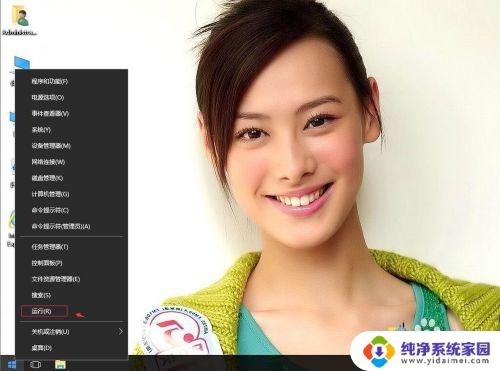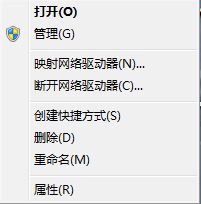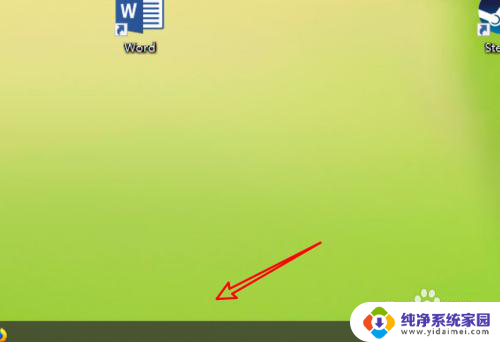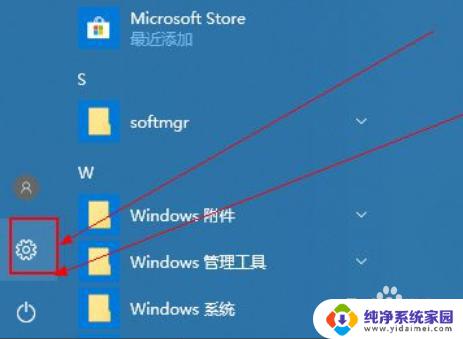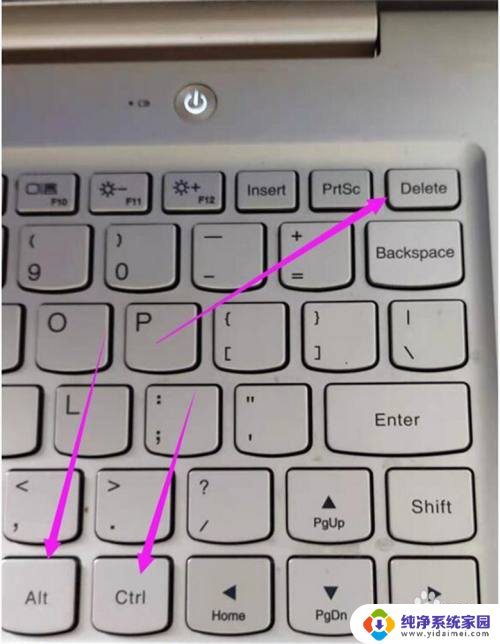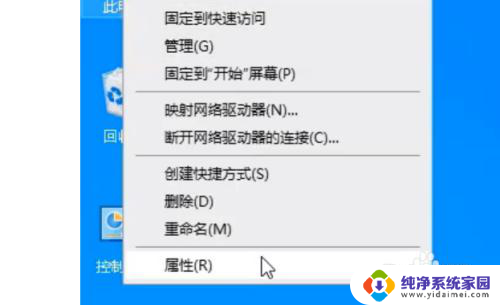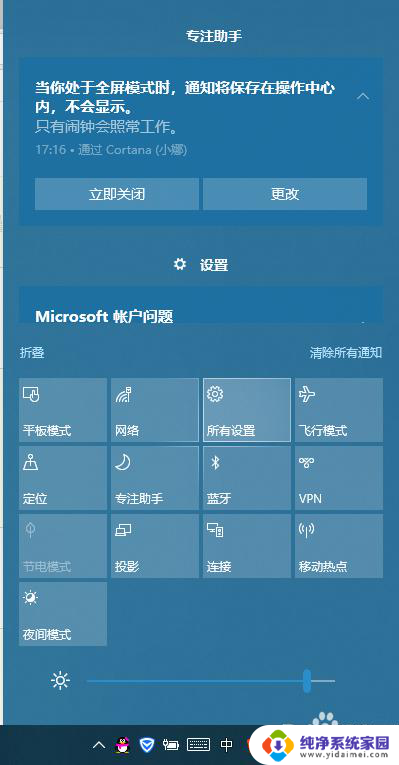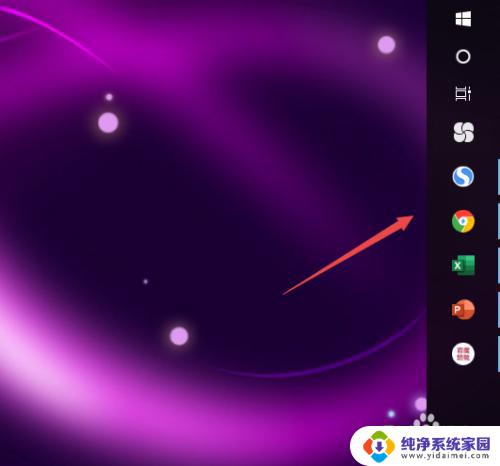win10找不到explorer win10系统explorer进程消失了怎么办
更新时间:2023-11-18 13:49:07作者:jiang
win10找不到explorer,在使用Windows 10操作系统时,有时会遇到一个令人困扰的问题,那就是无法找到文件资源管理器(Explorer)的情况,当我们习惯了使用这款功能强大的文件管理工具时,突然发现它消失了,肯定会感到非常困惑和不知所措。当Win10系统的Explorer进程消失时,我们应该如何应对呢?下面将为大家介绍几种解决方法,希望能够帮助到大家。
具体方法:
1.右键点击任务。
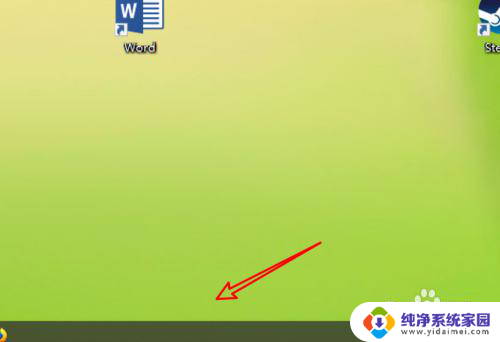
2.点击右键菜单上的任务管理器。
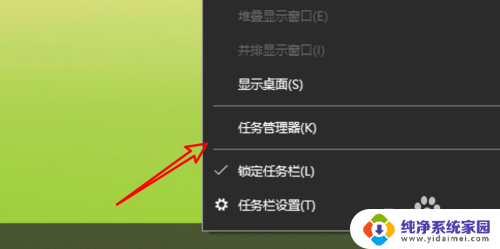
3.点击详细信息。
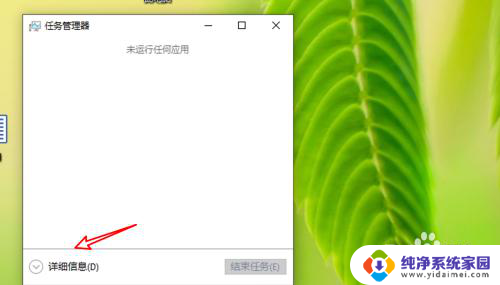
4.把窗口下拉一下。
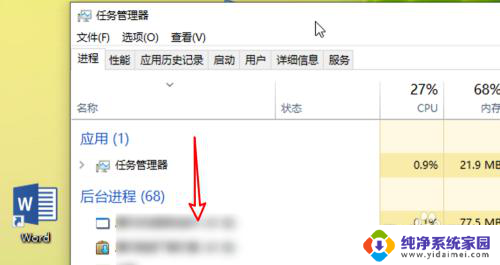
5.找到这里的windows资源管理器,这个就是explorer进程了。
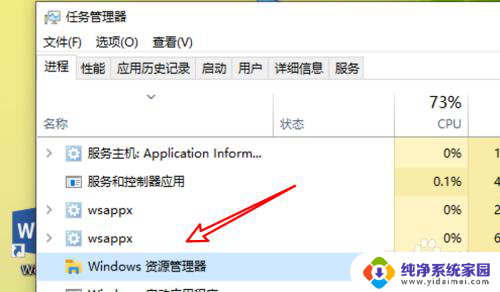
6.右键点击后,可以重启或结束这个进程。
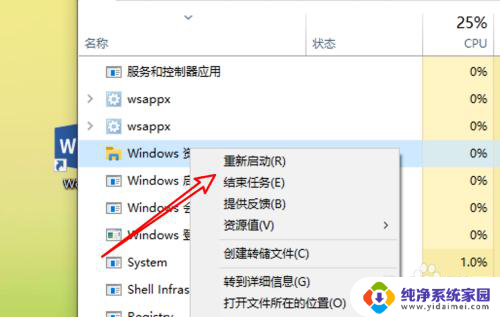
以上是win10找不到资源管理器的解决方案,如果您遇到了此问题,可以按照以上方法解决,希望这些方法对您有所帮助。